
Настраиваем Arduino IDE
4. Подключаем контроллер к компьютеру
Итак, программа Arduino IDE установлена, запущена, пришло время подключить плату Arduino к компьютеру.
Соединяем Arduino с компьютером через USB-кабель. Система обнаружит устройство и опознает его как плату Arduino Nano.
Система сама найдет драйвер для платы Arduino.
Вы увидите, как на плате загорится светодиод PWR, и начнут мигать светодиоды TX, RX. Это означает, что на плату подано питание, и микроконтроллер Arduino начал выполнять прошитую на заводе программу.
Чтобы настроить Arduino IDE на работу с Arduino Nano, нам необходимо уточнить, какой номер COM-порта присвоил компьютер Контроллеру Arduino.
То есть нам необходимо сообщить Arduino IDE, что плата, с которой ей предстоит общаться, находится на соответствующем COM-порту.
Для этого переходим в меню «Инструменты» → «Порт» и выбираем порт ttyUSB0:
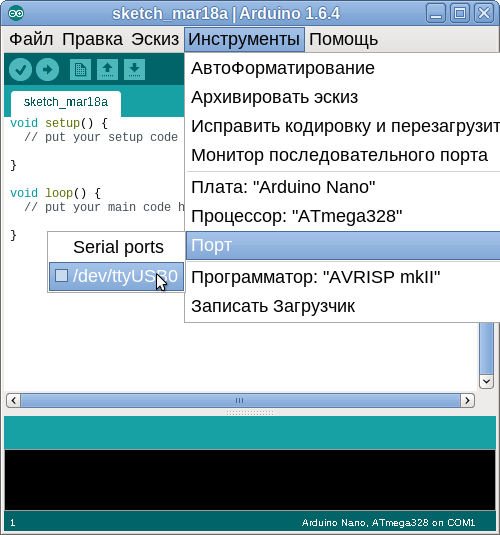
Это означает, что операционная система распознала нашу плату Arduino как COM-порт, подобрала для неё правильный драйвер и назначила этому COM-порту номер. Если мы подключим к компьютеру другую плату Arduino, то операционная система назначит ей другой номер. Поэтому, если у вас несколько плат Arduino, очень важно не запутаться в номерах COM-портов.
Теперь Arduino IDE знает, что контроллер находится на нужном порту COM. Убедимся в этом, взглянув на правый нижний угол — нашей плате назначен правильный порт:
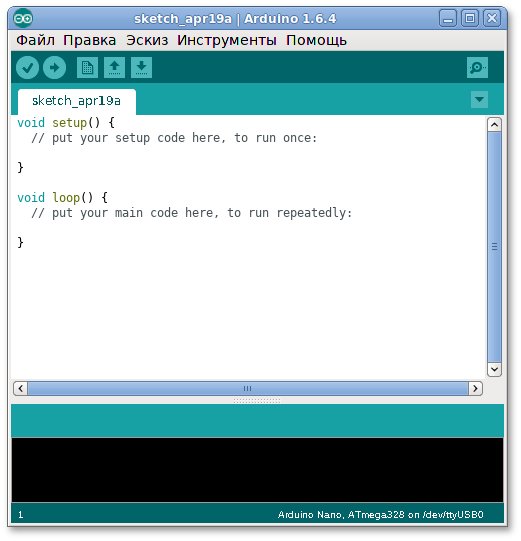
Таким образом, Arduino состоит из двух основных частей — непосредственно платы Arduino, которая является частью аппаратного обеспечения и среды разработки IDE — программного обеспечения, которое запускаем на компьютере. IDE необходимо для создания скетчей (компьютерных программ), которые затем выгружаются на плату Arduino и скетч «говорит» плате, что делать.
Таким образом, процесс программирования Arduino упрощённо выглядит следующим образом:
- подключаем плату Ардуино к USB-порту компьютера;
- пишем скетч, для работы платы;
- выгружаем этот скетч на плату через USB-соединение и ждём несколько секунд для перезапуска платы.
Плата приступит к выполнению написанного скетча. И в этом курсе мы будем учиться сами писать несложные скетчи.
Как мы уже видели, существует много вариантов этой платы, но наши первые шаги мы будем проводить на плате Arduino Nano. Для удобства работы, контроллер Arduino Nano у нас размещен на плате K-6, о которой подробнее поговорим далее, пока же рассмотрим внимательно сам контроллер Arduino Nano. На нем расположены четыре светодиода: TX, RX, PWR, L:
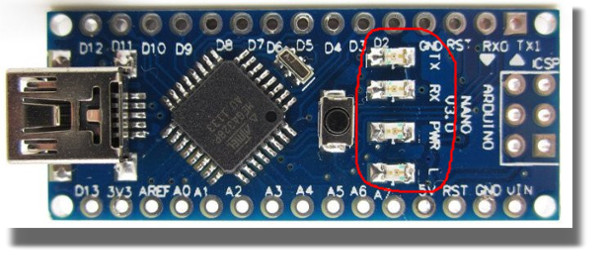
Диод PWR сигнализирует о подключении питания к плате Arduino.
Основная же деталь платы — это микроконтроллер ATMega328 с прошитым загрузчиком Arduino в который и будут записываться программные коды-скетчи, разработанные или проанализированные и модернизированные нами в ходе работы.
Электрическое питание может быть подано на плату через USB-порт от компьютера, или отдельно от источника питания: от батарейки, аккумулятора, или от сети через специальный адаптер. Главное при подключении не перепутать плюс с минусом, и знать, что подключаемый источник должен давать напряжение от 3 до 12 В, максимум — 24 В. Плата сама выберет источник питания: например, если она подключена к компьютеру через USB кабель, а к разъему питания подключен адаптер, то плата выберет адаптер.